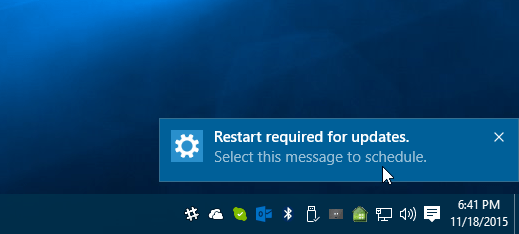Laatst geupdate op

Met Skype kunt u uw computerscherm delen met de persoon met wie u een gesprek voert. Dit is handig bij het uitleggen van nieuwe software of het oplossen van problemen.
Als je een Skype-gesprek voert met een vriend of collega, moet je soms je computerscherm delen om beter uit te leggen wat je bedoelt. Of misschien moet de andere persoon zijn scherm met u delen. Hier leest u hoe u dit moet doen.
Deel computerscherm op Skype
Je moet in gesprek zijn om een scherm met een andere persoon te delen - het hoeft geen videogesprek te zijn, alleen stem is voldoende. Klik vervolgens op om uw scherm voor Skype op Windows te delen Bel> Schermen delen.
Notitie: Op een Mac staat het onder Gesprekken> Schermen delen.
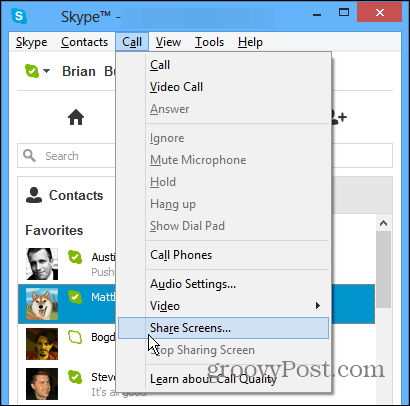
U kunt ook tijdens uw gesprek met de andere partij op het pluspictogram klikken en Scherm delen selecteren in het pop-upmenu.
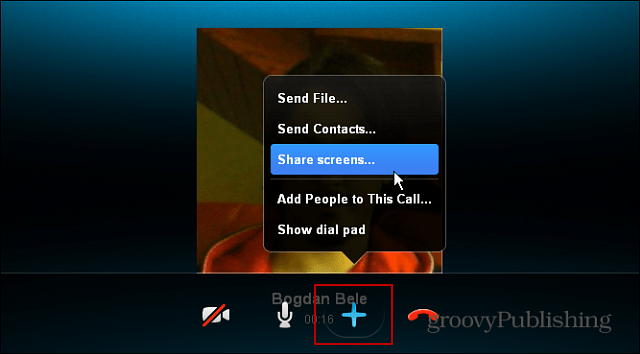
Controleer vervolgens of u uw scherm met de andere persoon wilt delen. Klik op Start.
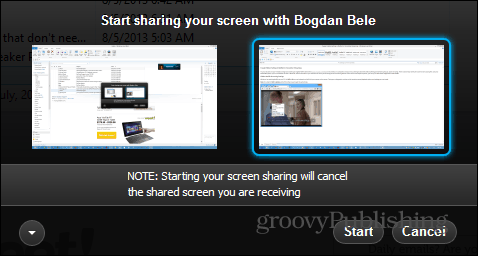
Nu kan de persoon aan de andere kant zien wat u doet op het scherm. Dit is handig bij het demonstreren van nieuwe software of situaties waarin een vriend technische ondersteuning nodig heeft.
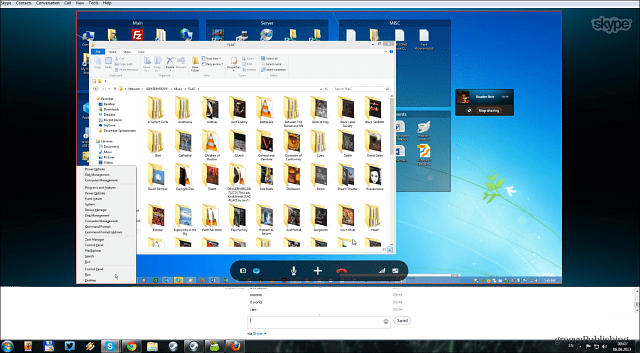
Om het delen van uw scherm te stoppen, klikt u gewoon op de knop om het proces te stoppen.
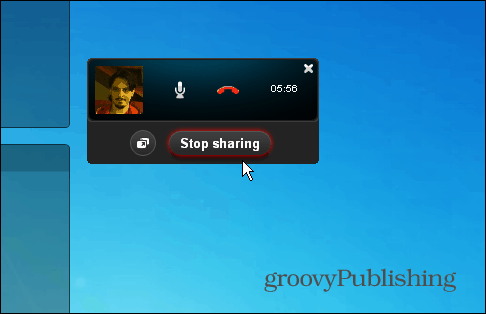
Tijdens het delen van het scherm kunnen beide mensen communiceren via IM, spraak of video, waardoor het gemakkelijk is om uit te leggen wat er op het scherm gebeurt en om vragen te stellen en te beantwoorden.
Hoewel Skype vaak een slechte rap krijgt vanwege verbindingsproblemen en uitval, biedt het wel veel coole functies. Scherm delen is er zeker een van - mits je een goede verbinding hebt. Eigenlijk, voor de screenshots in dit artikel waren zowel Bogdan als ik bezig met het delen van schermen. Hij woont in Roemenië en ik woon op het platteland van Minnesota, en het proces verliep soepel.
Als je je scherm moet delen voor het oplossen van problemen, bekijk dan onze favoriete hulpprogramma Join.me, die ook conferentiegesprekken en chat mogelijk maakt.